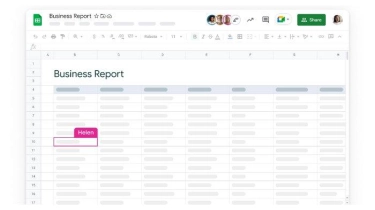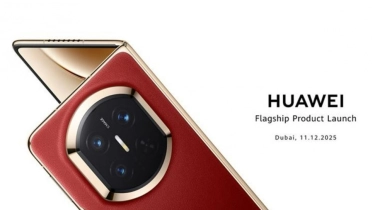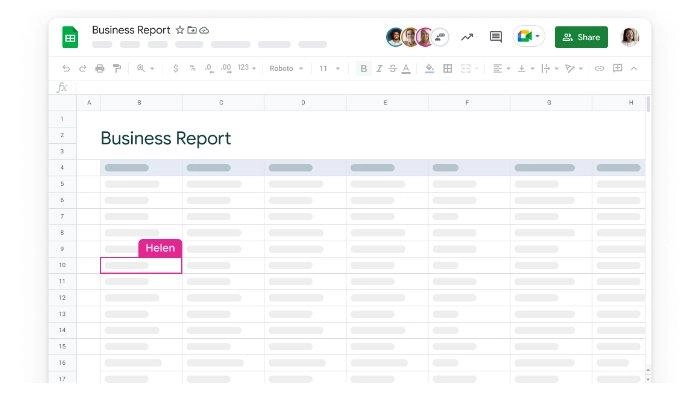
Cara Buat Spreadsheet yang Beberapa Selnya Tak Bisa Diedit Orang Lain, meski Telah Dapat Izin
Meski yang kita tahu, semua orang yang sudah mendapat izin edit bisa mengubah isi dalam sheet tersebut.
Namun, penggunaan fitur tersebut bisa melindungi beberapa bagian dalam sheet yang dirasa penting agar tidak diubah oleh editor lain.
Berikut cara untuk menggunakan fitur tersebut:
1. Buka sheet yang akan diatur formatnya di Google Spreadsheet.
2. Klik tulisan ‘Data’ pada menu bar di atas sheet, lalu akan muncul pilihan fiturnya, kemudian klik ‘Lindungi sheet dan rentang’
3. Selanjutnya akan muncul pengaturan fitur tersebut di sebelah kanan sheet dengan pilihan untuk melindungi sheet atau rentang, bisa dipilih salah satu.
4. Jika memilih ‘Sheet’, selanjutnya pilih sheet yang ingin dilindungi.
6. Untuk membuat sekumpulan sel dalam sheet yang dilindungi tetap bisa diedit, centang kotak di samping bertuliskan "Kecuali sel tertentu".
5. Kemudian, jika memilih ‘Rentang’, pilih rentang dengan menuliskannya secara manual, contohnya ‘Sheet1!E4:E6’.
6. Cara lainnya dengan menge-klik langsung pada sel yang ingin dilindungi, arahkan kursor hingga berubah menjadi bentuk +, klik dan tahan, kemudian tarik sampai semua sel yang ingin dilindungi sudah terblok.
7. Setelah sel yang ingin dilindungi sudah dipilih, klik ‘Setel izin’ atau ‘Ubah izin’.
8. Pilih cara yang diinginkan untuk membatasi pengeditan, antara ‘Tampilkan peringatan saat mengedit rentang atau sheet ini’ atau ‘Batasi siapa yang dapat mengedit rentang atau sheet ini’
9. Pilihan "Tampilkan peringatan saat mengedit rentang atau sheet ini" ini tetap membuat orang lain bisa mengedit, hanya saja sebagai konfirmasi apakah benar-benar ingin melakukan pengeditan.
10. Ketika menge-klik "Batasi siapa yang dapat mengedit rentang atau sheet ini", selanjutnya akan diarahkan untuk memilih antara pilihan berikut.
Hanya Anda: Hanya seseorang yang mengatur fitur tersebut (dan pemilik jika Anda bukan pemilik) yang dapat mengedit rentang atau sheet.
Kustom: Hanya orang yang dipilih untuk dapat mengedit rentang atau sheet.
Salin izin dari rentang lain: Menggunakan izin yang sama pada sel atau sheet lain dengan pengaturan fitur lindungi sebelumnya.
11. Setelah semua langkah sudah dijalankan, klik ‘Simpan’ atau ‘Selesai’.
Ketika semua sel yang telah dilindungi tadi ingin dilihat kembali, silahkan klik ‘Tampilan’ lalu pilih ‘Tampilkan’ dan ‘Rentang dilindungi’.
Dengan begitu sel-sel pada spreadsheet yang sudah diatur dengan fitur perlindungan akan terblok.
(mg/Mardliyyah)
Penulis adalah peserta magang dari Universitas Sebelas Maret (UNS)
Tag: #cara #buat #spreadsheet #yang #beberapa #selnya #bisa #diedit #orang #lain #meski #telah #dapat #izin